友人の新作の用尺を出す目的で、EQ8を使用してカスタムキルトを製図してみました。
洋書 MODERN PATCHWORK HOME / EDITED BY VIVIKA HANSEN DENEGRE を参考に友人が好みとスキルに合わせてデザインしたオリジナルです。

新作キルト
シンプルなキルトで一つのピースが大きいので用尺もすぐ出せますし、すでにデザインを描いているのであまり必要ではありませんが、この機会にカスタムキルトの製図方法を理解しようとチャレンジしました。
オリジナルと少し変えてメイキングの覚書をしておきます。
めったにやらないことは、時間が過ぎると忘れてしまいますからね!
EQ8 カスタムキルトの作成方法
あらかじめブロックを作成します。
キルトをレイアウトするときに変更できますので、比率やバランスにこだわらないなら取り合えず作っても大丈夫です。

EQ8 ブロック作成
キルト作成画面を開く
quilt work table タブをクリックしてキルト作成画面を開きます。
NEW QUILTタブを右にスクロールすると≫マークにcustom set が隠れているので、クリックすると作成画面になります。
実はわたしはこれが見つけられなくて公式サイトのヘルプを開きました。
LAYOUTタブでキルトのサイズを指定

カスタムキルトの作成画面
BORDERSタブでボーダーのサイズとデザインを指定(ここは飛ばしでも大丈夫)
ブロックの配置
DESIGNタブを開いてSet Block

eq8 セットブロック
ブロックのサイズ変更
ブロックを任意のサイズに変更する

ブロックのサイズ変更
変更後です。
あらかじめブロックを作成するときにサイズを決めておくと、デザインが崩れないというわけです。

ブロックサイズ変更後
ブロックを配置していきます。
ここは神経質にならず必要なものを置いていきます。

ブロックの配置
ブロックの調整
各ブロックのサイズと、位置を指定します。
注:画像の数値は調整前です。

ブロックの位置調整
ブロックの前後の位置を調整する
各ブロックは重なりも調整できます。
例えば、すでに作成したブロックが大きすぎた、サイズは変えられるけれどブロックのデザインは維持したい!という場合、ピンクで囲んだところで変えるとデザインが変わってしまうことがあります。

大きすぎたブロック
この場合は、Send to Back で後ろに配置します。

ブロックを後ろに配置する
ボーダーを決める
最後にボーダーを配色して

ボーダー配色
完成です。
キルトの用尺を出す
用尺は PRINT&EXPORT タブを開いて Print 画面から Yardage をクリックするとポップアップフォームが出現します。
必要事項を記入して Preview で確認後 Print します。

用尺を出す

用尺
さいごに
基本的にはExcelやWordと同じですが、作成したブロックを自由に切り貼りできないのが(もしかしたらできるけれどわたしが知らないのかもしれません)不便に感じます。
何かやりたいことがあった時に引き出しを増やしておくためにも、機会を見てチャレンジしようと思います。

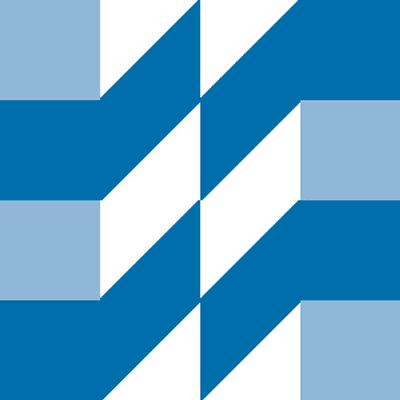


コメント